SATA硬盘采用新的设计结构,数据传输快,节省空间,相对于IDE硬盘具有很多优势: 1 .SATA硬盘比IDE硬盘传输速度高。目前SATA可以提供150MB/s的高峰传输速率。今后将达到300 MB/s和600 MB/s。"


日期:2020-04-11 来源:周六天气网
我们经常在某宝的商品展示页面上看到商品的局部放大细节图,就是在原图的基础上另外放了细节图,这个效果在PS上怎么实现呢,下面就来说一下操作方法。
类别:图像处理 大小:389.5M 语言:简体中文
评分:101、首先我们需要新建一个图层,然后用形状工具在图片上画一个细节展示窗口。形状任意,这里用圆形。
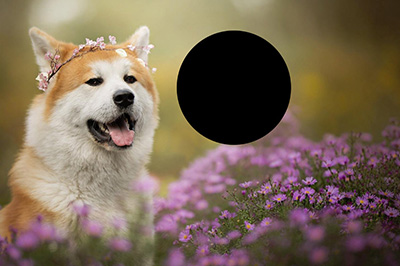
2、接着给这个圆形调整颜色,并增加投影效果。
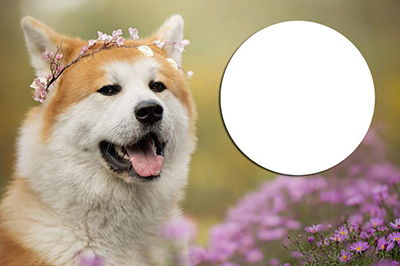
3、然后我们将原图按CTRL+J复制出一个图层,并将其拖到圆形图层的最上方。右键图层选择【创建剪贴蒙板】
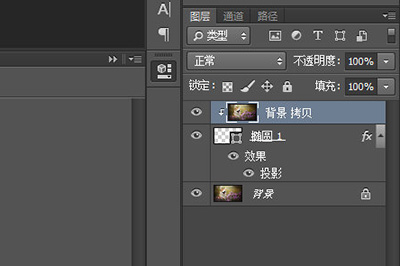
4、使用变换工具,将要细节展示的部分放大并调整合适的位置。

5、最后我们可以在图片中添加引导箭头,让用户更好的了解这是这个部位的细节放大图。

以上的5个步骤就是图片局部放大细节图的操作方法啦,是不是非常的简单呢,一些电商用户快去试着尝试下吧。